Con la expansión "enigmail" de Thunderbird, puede muy fácil y cómoda de correo electrónico cifrado y firmar digitalmente. Este complemento utiliza el paquete del programa "gnupg" para cifrar, que también debe instalar.
Así los:
Del lado de gnupg.org el paquete adecuado para el sistema operativo Descargar. (Haga clic en "FTP", rojo en la captura de pantalla)
Simplemente haga clic en "ejecutar" haga clic en el cuadro de diálogo de descarga:
En Windows 7 debe confirmar incluso el mensaje de confirmación al instalar:
Installer se iniciará, Elija el idioma en primer lugar y confirmar con "Aceptar":
Confirmar el anuncio de la instalación con "Siguiente":
La licencia (de forma gratuita) de acuerdo con "Siguiente":
Seleccionar componentes para instalar (sólo así puede, todos están seleccionados):
Seleccione el idioma para el programa:
El directorio de destino, instalado en el GnuPG se copiará en el Portapapeles. Se requiere más tarde durante la instalación de complementos de Thunderbird "Enigmail". Luego con "Siguiente" para continuar con la instalación:
Y finalmente haga clic en "Instalar" completa con presión:
A continuación, pulse "Siguiente", y, a continuación, desactivar la visualización del archivo Léame (simplemente porque no queremos leerlos ahora) y la instalación "Finish":
Ahora está instalado GunPG y necesitan ser sólo el complemento "Enigmail" en Thunderbird instalado y configurado. Lanzamiento de Thunderbird y seleccione "Complementos" en el menú "Herramientas":
Ahora escriba "enigmail" en el campo de búsqueda y la tecla Intro para confirmar ("Intro"). Seleccione conectar "Enigmail" y dürcken en "conexión a su Thunderbird..."
Necesita conectarse 4 Esperar a segundos y confirmar la advertencia de seguridad (Haga clic en "Instalar ahora"):
Ahora reiniciar Thunderbird:
Por lo tanto, se ha instalado Enigmail, Thunderbird. Ahora debe configurarse aún. En particular, se debe especificar la ruta de acceso, en el GnuPG está instalado. Además se debe crear una clave privada, para que pueda recibir mensajes cifrados incluso y firmar digitalmente los mensajes.
Un nuevo elemento de menú "OpenPGP" en Thunderbird aparecerá después de reiniciar Thunderbird, Allí, haga clic en "Configuración":
y confirmar mediante el Asistente de configuración:
A continuación, elija para que "identidades", es decir. Cuentas de correo electrónico, Desea generar sus propias claves:
Ahora seleccione, Si desea firmar digitalmente todos los mensajes en el futuro. La firma digital es simplemente anexada a la noticia - incluso los destinatarios sin software apropiado pueden leer sus mensajes. Si ha instalado el software adecuado, puede comprobar la firma digital. Porque yo debo demostrar mi identidad sólo en unos cuantos mensajes de correo electrónico, Elegir aquí "no",…”.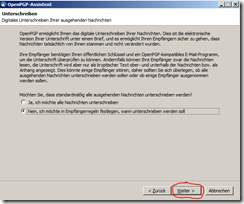
En el siguiente cuadro de diálogo, deja el valor por defecto en "No",…”:
Lamentablemente hay con HTML, correos electrónicos y enigmail a veces problemas, Por lo tanto, el Asistente de configuración desea deshabilitar el correo HTML. Ya utilizo cifrado pero bastante raro, que yo no generalmente deshabilitar mensajes HTML y elija "No", "gracias":
Ahora introduzca la contraseña, para proteger la clave privada. La propia clave es un muy gran número aleatorio, es demasiado grande, para recordarlas. Por esta razón, la clave se almacena en el equipo y con la contraseña, que especifique aquí, cifrado.
Ahora confirmar su configuración con "Siguiente":
Ahora un poco navegar por la Web, para producir eventos aleatorios para la generación de claves:
Después de un breve tiempo, la clave se genera y se le pedirá, Si desea crear un "certificado de revocación". La acabas de crear clave consta de dos partes: la privada y la clave pública. Noticias, Están cifrados con la clave pública, puede descifrarse con su clave privada sólo. Además, es necesaria la clave pública, para verificar la firma digital. Eso es por qué es la clave pública cargada normalmente en un servidor clave, donde nadie puede descargar su clave pública. Si ahora alguien ha aprendido su clave privada y contraseña, puede enviar mensajes con su firma digital y descifrar los mensajes encriptados para usted. A decir de todo en este caso, que la clave ya no es válida, ¿necesita el "certificado de revocación". Por lo que puede explicar la propia clave pública al servidor para inválidos, para que otros puedan ver inmediatamente, que las firmas digitales no son válidas con su clave privada. También puede producir un "certificado de revocación":
Obtendrá ahora mayo ser el siguiente mensaje de error, Confirme con "Aceptar".
Ahora seleccione un directorio, para almacenar el certificado de revocación. Asígnele un nombre, Más tarde reconocen:
Para guardar ahora introduzca su contraseña anterior para la clave privada:
Siga el texto de la sugerencia en el mensaje que aparece:
y disfrutar el siguiente mensaje:
Tras hacer clic en "Finalizar", Aparecerá la siguiente ventana (Alquiler. Aparece en segundo plano. A continuación, se puede, presionando de <antiguo> y <ficha> invisibilidad):
Si - como aquí - "GnuPG ha habido found…" tienes que hacer nada más aquí y puede confirmar con "Aceptar". De lo contrario, seleccione "otro camino" y seleccione la ruta de "Suchen…", se ha instalado en el GnuPG. Si usted, recomendado como arriba, ha copiado esta ruta en el Portapapeles, puede insertarlo también ahora desde el Portapapeles en el cuadro de texto.
Enigmail ahora está listo para usar.


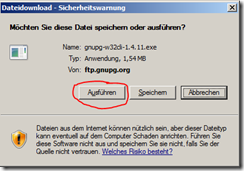
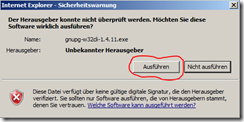
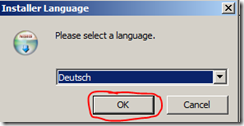
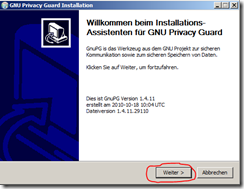
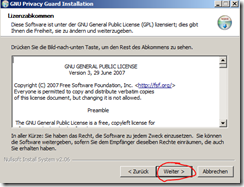
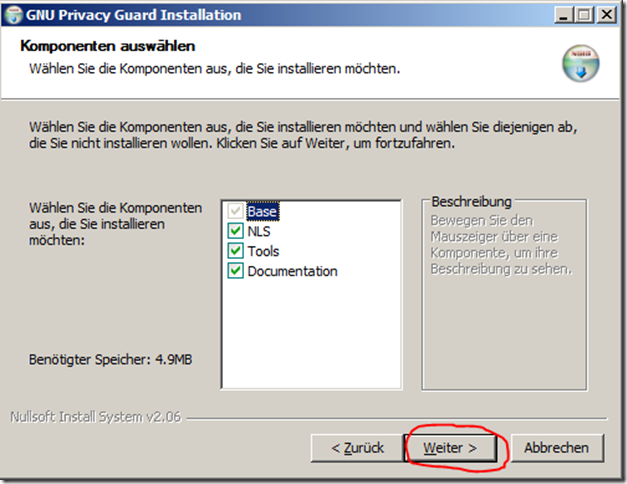
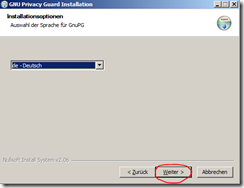
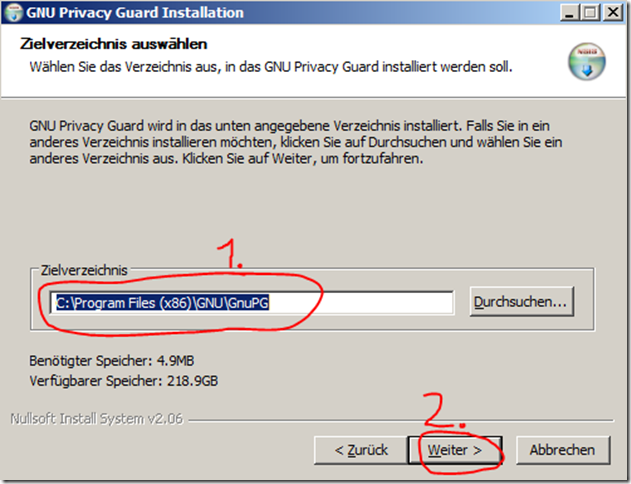
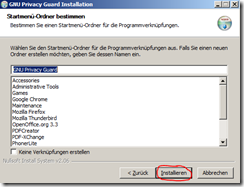
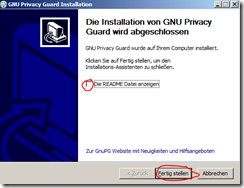
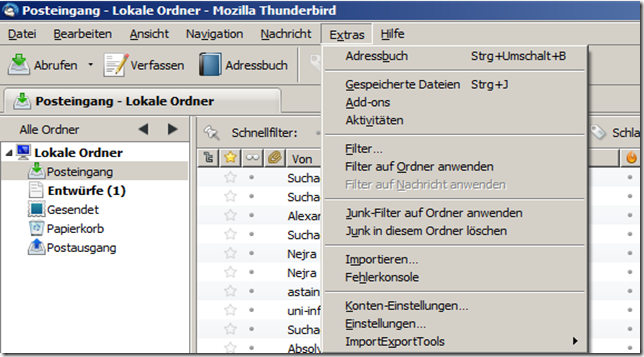
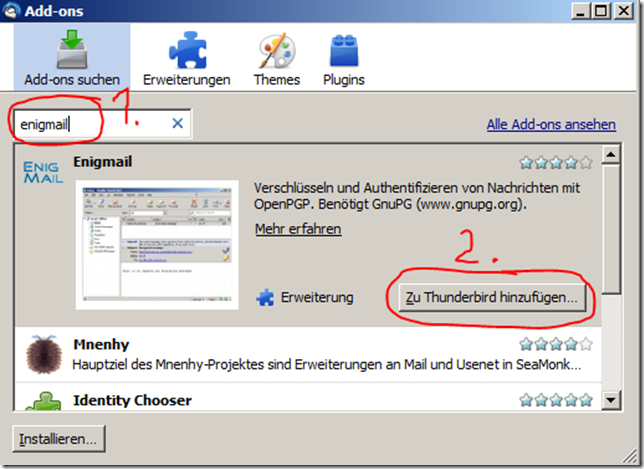
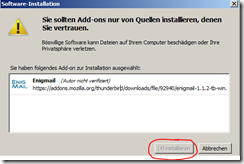
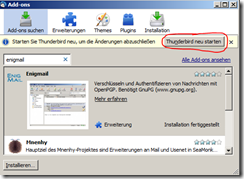

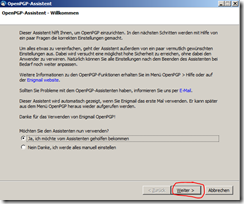
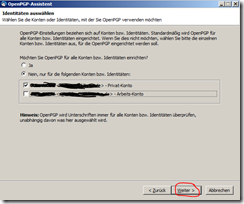
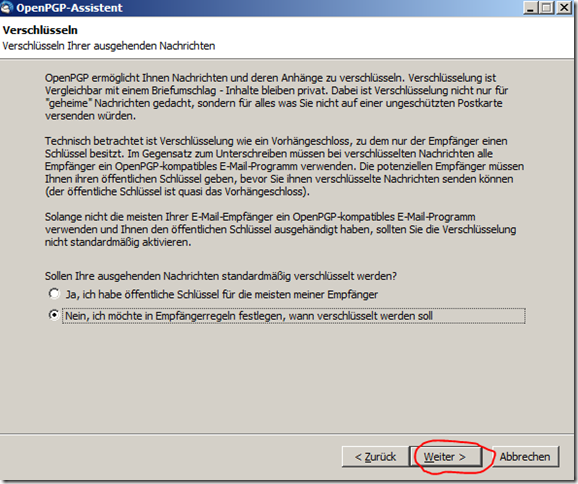
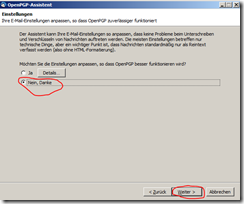
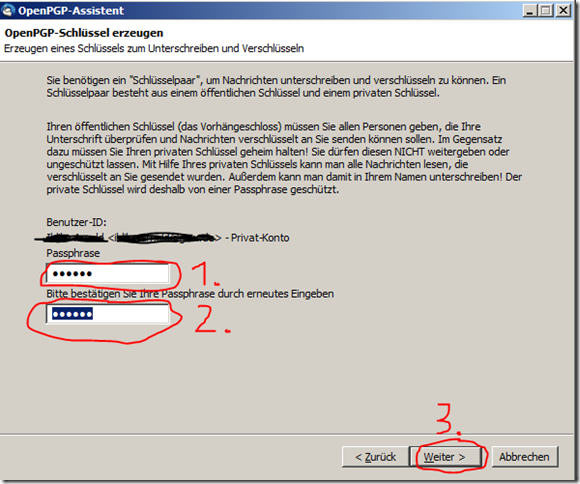
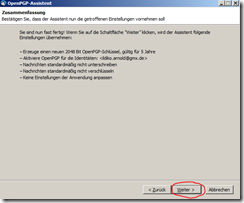
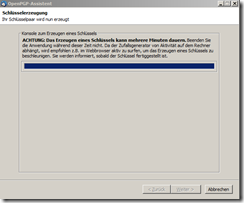

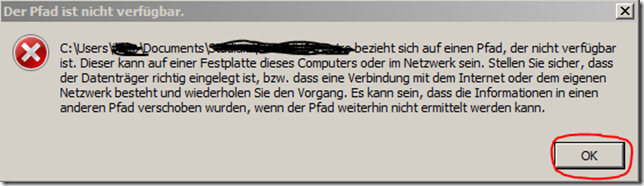
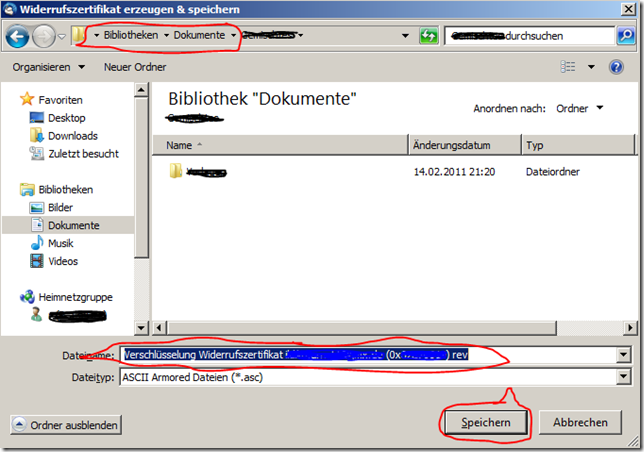
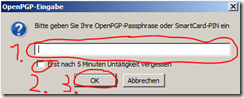
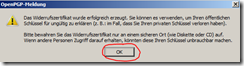
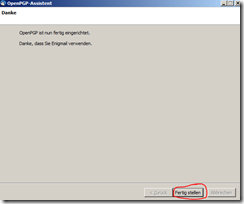
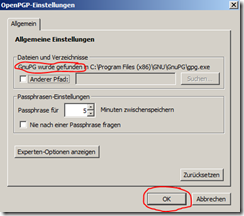
Razonablemente instalará normalmente no GnuPG directamente, Gpg4Win, pero (www.Gpg4win.de).
Si quieres jugar no sólo alrededor de, sino más bien un (potencialmente) durables claves generadas (uno para el público), Entonces vale la pena, primera vez a tamizar, buena clave es diferente del mal, Porque a muchos en retrospectiva no (sin inconveniente) el cambio puede ser:
http://www.openpgp-schulungen.de/kurzinfo/schluesselqualitaet/